减少启动时间 Win XP实用小技巧八则
1.请点击“开始”→“控制面板”,在“控制面板”的分类视图中选择“性能和维护”→“调整视觉效果”,此时将弹出“性能选项”窗口,在这里选择“调整为最佳性能”可以将菜单的所有动画效果去掉。应该感到速度有明显提高,如果还觉得不够快,请往下看。

调整视觉效果
2.接下来请点击“开始”→“运行”输入“RegEdit”打开注册表编辑器,找到HKEY_CURRENT_USERControl PanelDesktop分支,在右边窗口双击键值名MenuShowDelay的项,这一项的取值范围是0~100000(单位为毫秒),接下来将默认的值改为0即可。
六、设置硬盘工作模式
现在电脑爱好者们所用的硬盘要比过去大得多(因为便宜嘛),动辄30G、400G的。大硬盘一般都支持DMA工作模式,如果确定你的硬盘支持DMA方式,那么你就可以用DMA方式代替传统的PIO方式,这样可以提高硬盘的传输速度并减少你的CPU占用率,以提高你的系统性能。具体做法是:用点击“开始”→“控制面板”→“性能与维护”→“查看电脑基本信息”→“设备管理器”→“IDE ATA/ATAPI控制器”→“IDE通道”→“属性”→“高级设置”,在传送模式中选择“DMA”即可。
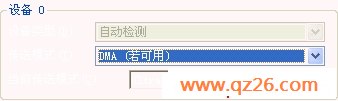
设置硬盘工作模式
七、邮件收发程序Outlook Express
下面这个小技巧可以减少OE出错的机率。 在Outlook Express界面,在菜单上打开“工具”→“帐号”,选择你的帐号,再选择“属性”→“高级”,把服务器超时一项把时间拉到最长(五分钟)。
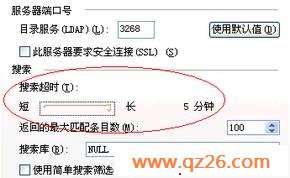
Outlook Express界面
八、处理操作系统安全日志装满时的情况
1.首先打开事件查看器。单击“开始”→“设置”,然后请你单击“控制面板”,双击“管理工具”,然后再双击“事件查看器”即可。
2.在随后出现的控制台树中,用右键单击“安全日志”,然后单击“属性”。
3.接着在“常规”选项卡上,单击“改写久于n天的事件”(默认是7天前)或“不改写事件(手动清除日志)”。
4.改变日志文件的大小,默认是512KB。
5.接下来点击“开始”→“运行”,再输入“RegEdit”命令打开注册表编辑器,找到HKEY_LOCAL_MACHINESYSTEM CurrentControlSetControlLsa分支,这时用右键点击“CrashOnAuditFail”,选择创建 “REG_DWORD”类型,赋值为1即可。
6.完成此操作后,需要重新启动你的计算机。
